오늘은 디스코드 컴퓨터 다운로드 방법을 알아보고자 합니다. 디스코드는 게임을 할 때 많이 사용하는 플랫폼인데요, 오늘은 다운로드와 유용하게 사용하는 팁을 알려드리도록 하겠습니다.
아래에서 디스코드 다운로드를 진행해보도록 하겠습니다.
디스코드란?
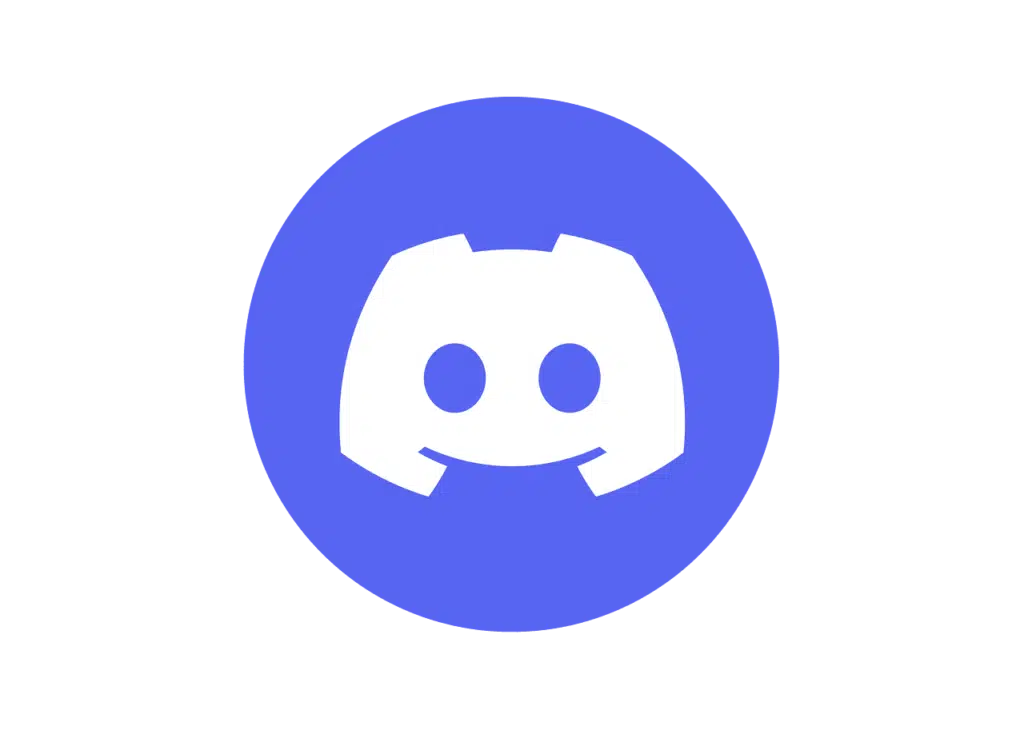
Discord는 음성, 채팅, 화상통화 등을 지원하는 인스턴트 메신저입니다.
한국에서는 주로 온라인 게임을 즐기는 사람들이 많이 이용하는 편이며, 뛰어난 성능과 간편함을 바탕으로 그 이전에 게임 유저들이 애용하던 여러 보이스 메신저들을 제치고 주류로 올라서는 데 성공했다. 사실상 게임용 메신저의 대명사가 되었습니다.
특히 배그, 롤 등 인게임 보이스는 음질이나, 피시방에서 이용시 잡음이 많이 들어가는데 오늘의 꿀팁을 이용하면 잡음없이 이용하실 수 있습니다.
디스코드 컴퓨터 다운로드 링크
구글이나 네이버에서 디스코드 다운로드를 검색 후 링크는 찾기가 다소 어렵습니다. 아래의 방법을 이용해주세요.
1. 디스코드 공식 홈페이지에 접속해줍니다.
2. Windows(혹은 Mac)용 다운로드를 클릭해줍니다.
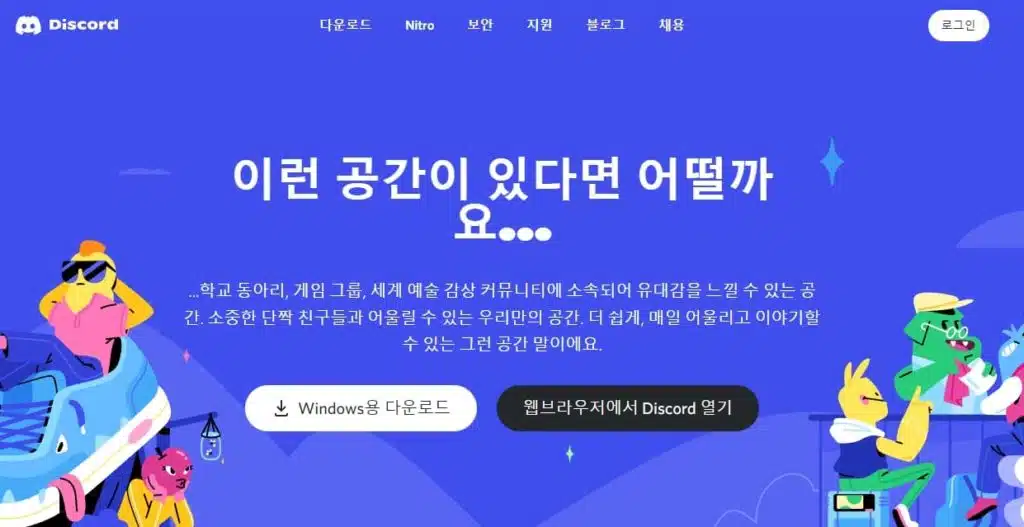
3. 다운로드가 완료되면 실행 후 설치를 진행해줍니다.
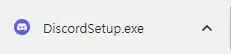
4. 로그인 후 정상적으로 이용이 가능합니다.
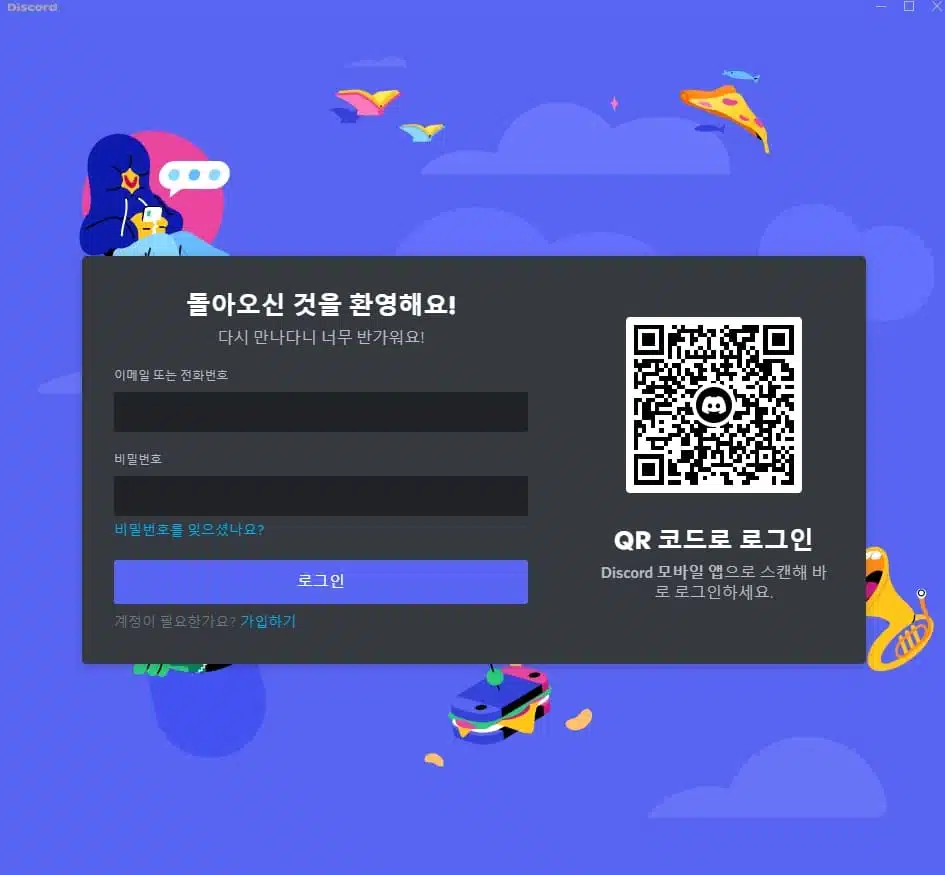
만약 아래와 같이 업데이트가 무한로딩 되거나, 디스코드가 접속되지 않는다면 웹 디스코드를 이용하시길 바랍니다.
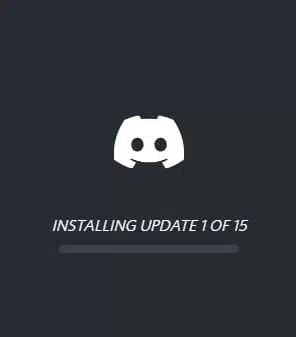
디스코드 이용 Tip
디스코드 이용시 잡음을 줄일 수 있는 방법을 알려드리도록 하겠습니다.
디스코드로 통화시 소음이나 잡음이 적은 이유는 모든 소리를 받아들이는 것이 아니라 일정 데시벨 이상의 소리만 받아들이기 때문입니다.
이 데시벨 기준 설정값을 내 평상시 목소리보다 살짝 낮게 설정한다면 잡음은 99% 가까이 제거됩니다. (단 피시방에서 소리지르는 잼민이 소리들은 들어갑니다.)
설정방법은 다음과 같습니다.
1. 왼쪽아래 톱니바퀴 모양의 ‘사용자 설정’을 클릭해줍니다.
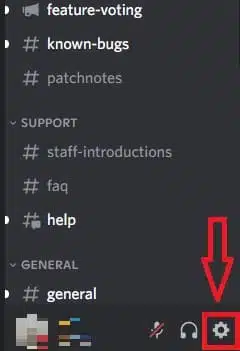
2. 음성 및 비디오 탭에 접속해줍니다.
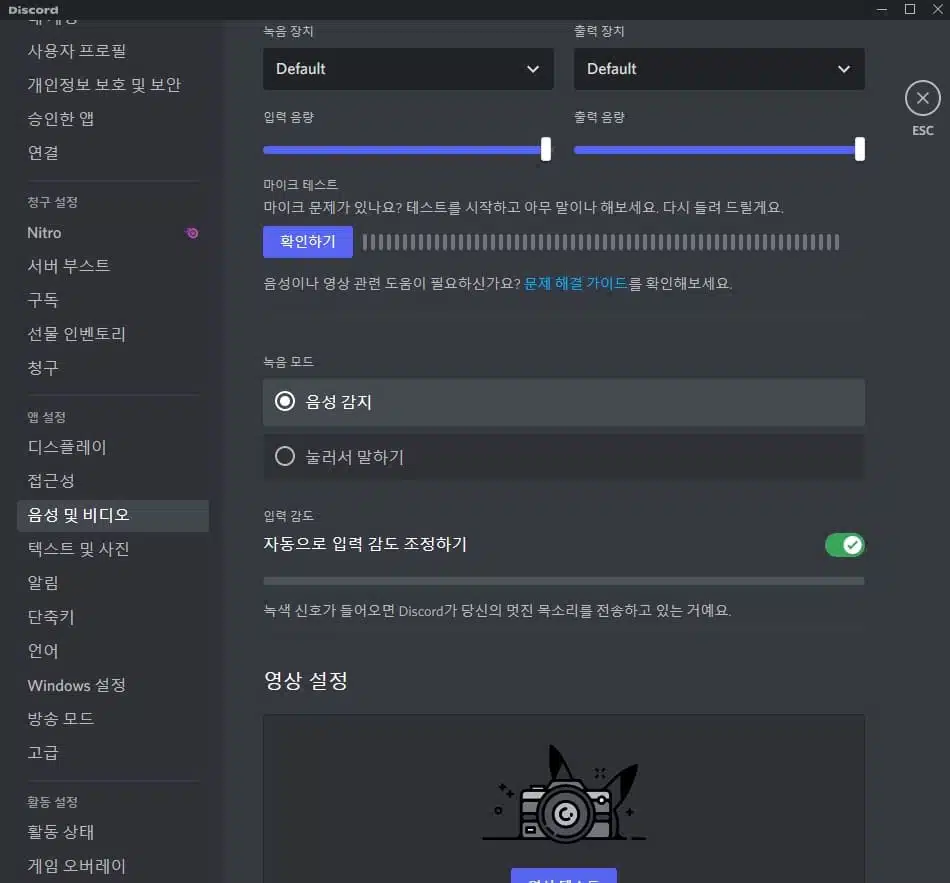
3. 자동으로 입력 감도 조정하기를 해제한 뒤 마이크로 아-아 소리를 내면서 적절한 위치에 바를 옮겨주세요.
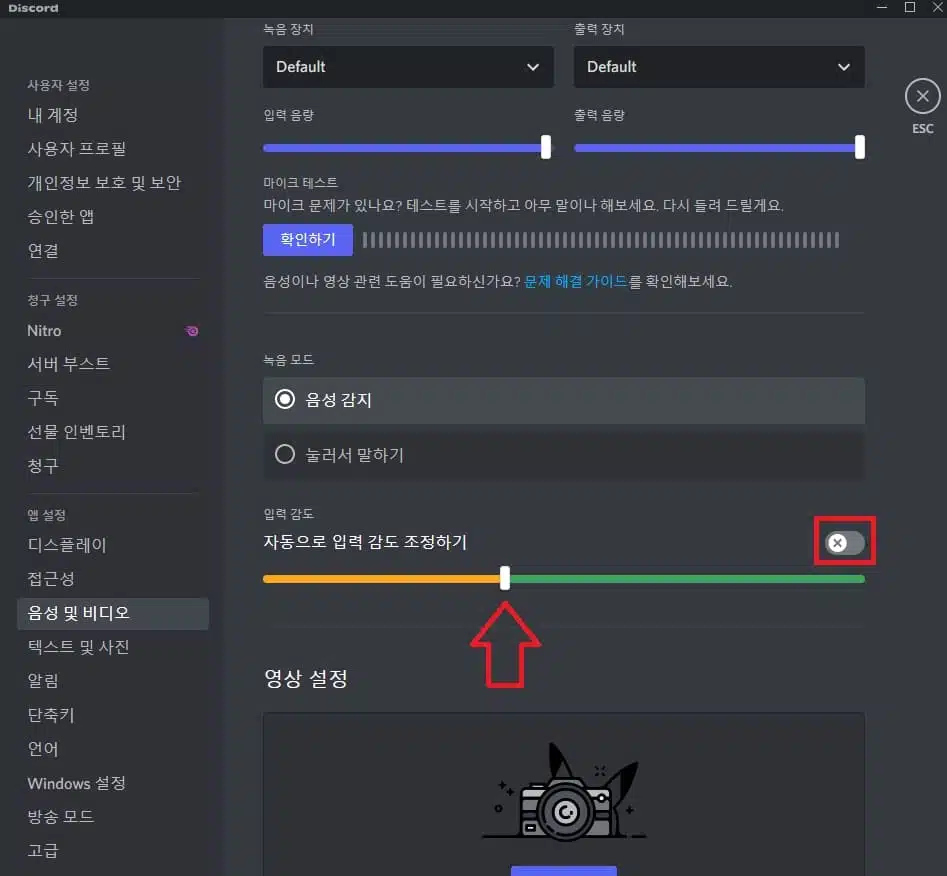
4. 이제 주변 소음 없이 다른사람과 통화를 하실 수 있습니다.

이외에도 데스크톱에서 사용자의 아바타를 마우스 우클릭하거나 모바일에서 사용자 이름을 누르면 음성 채널에서 다른 사람의 음량을 조정할 수 있습니다.
오늘은 디스코드 다운로드 방법 및 소소한 팁까지 알아보는 시간을 가져보았습니다. 디스코드 다운로드는 구글이나 네이버로 검색시 조금 까다로울 수 있는데요, 위의 링크 사용시 간단하게 다운이 가능합니다.
만약 오류나 궁금하신 사항있으면 아래의 댓글 달아주시면 대답해드리겠습니다. 감사합니다
- 토지대장 무료열람 PC로 보는 방법 8단계
- 네이버 쿠키 충전 가장 싸게하는 방법(웹툰, 시리즈)
- 건축물대장 무료열람 발급 민원24로 조회하기
- 무료게임 사이트 TOP5 총정리(포키, lagged 등)
- 토정비결 2024 무료 사이트 직접 발굴한거 모음!